Microsoft Office で「アカウント エラー。アカウントに問題があります。」を修正する方法は?
Microsoft Office は多くのユーザーにとって不可欠なツールであり、Word、Excel、Outlook などのプログラムを通じて生産性を促進します。ただし、ユーザーはスムーズな操作を妨げる問題に直面することがあります。
よくある問題の 1 つは、「アカウント エラー」です。 Office アプリケーションを使用しているときに、アカウントに問題があります」というメッセージが表示されることがあります。特定の機能にアクセスしたり、ファイルをクラウドに保存したり、データを効果的に同期したりすることができなくなる可能性があります。
「アカウントエラー。アカウントに問題があります」というメッセージは通常、Microsoft アカウントの Office スイートへの接続に問題があることを示します。これは、Office ソフトウェアが古い、アカウント資格情報の問題、Office ライセンス認証との競合など、いくつかの理由で発生する可能性があります。ユーザーからは、パスワードのリセットやセキュリティ情報の更新など、Microsoft アカウントの変更後や、ソフトウェアとアカウント間のリンクが中断される可能性がある Office または Windows の更新後にこのエラーが表示されると報告されています。
この問題の一般的な原因には、デバイスと Microsoft の認証サーバー間の一時的な切断、ライセンスの期限切れ、ローカル マシンに保存されているアカウント データの破損などがあります。不安定なインターネット接続やプロキシ設定などのネットワークの問題によって、Office がアカウントを確認できない場合もあります。
「アカウントエラー。 Microsoft Office で「アカウントに問題があります」というメッセージが表示された場合、アカウントの資格情報の検証や Office が最新であることの確認などの単純なチェックから、キャッシュされた資格情報のクリア、Office 設定のリセットなどのより高度な手順まで、さまざまな解決策が利用可能です。または、必要に応じて Office スイートを再インストールします。
自動トラブルシューティングの場合、FortectMac Washing Machine X9 PC 修復ツールを使用すると、根本的な Windows および Office の問題を効率的に検出して修正し、通常の機能を復元できます。
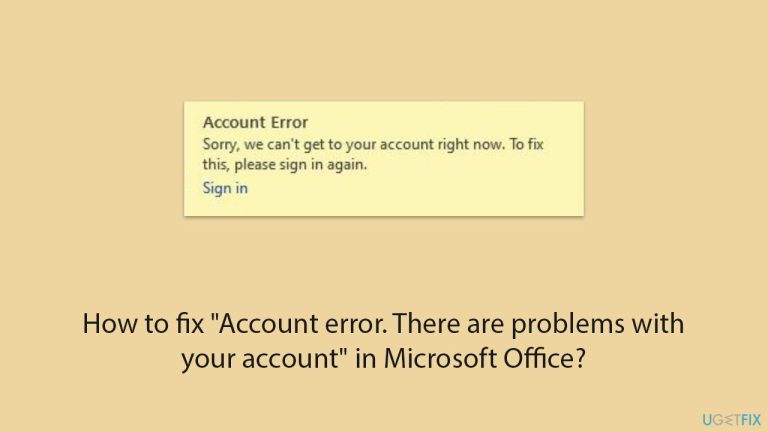
修正 1. Microsoft Office を更新します
Office ソフトウェアが古いと、接続の問題やアカウント エラーが発生する可能性があります。更新すると、すべてのパッチが適用された最新バージョンが確実に実行されます。
- Word または 他の Office アプリ を開きます。
- 左上隅にある ファイル タブをクリックします。
- メニューからアカウントを選択します。
- 製品情報セクションで、更新オプションをクリックします。
- [今すぐアップデート] を選択して、利用可能なアップデートを確認してインストールします。 更新が完了したら、Office アプリケーションを
- 再起動し、問題が解決したかどうかを確認します。
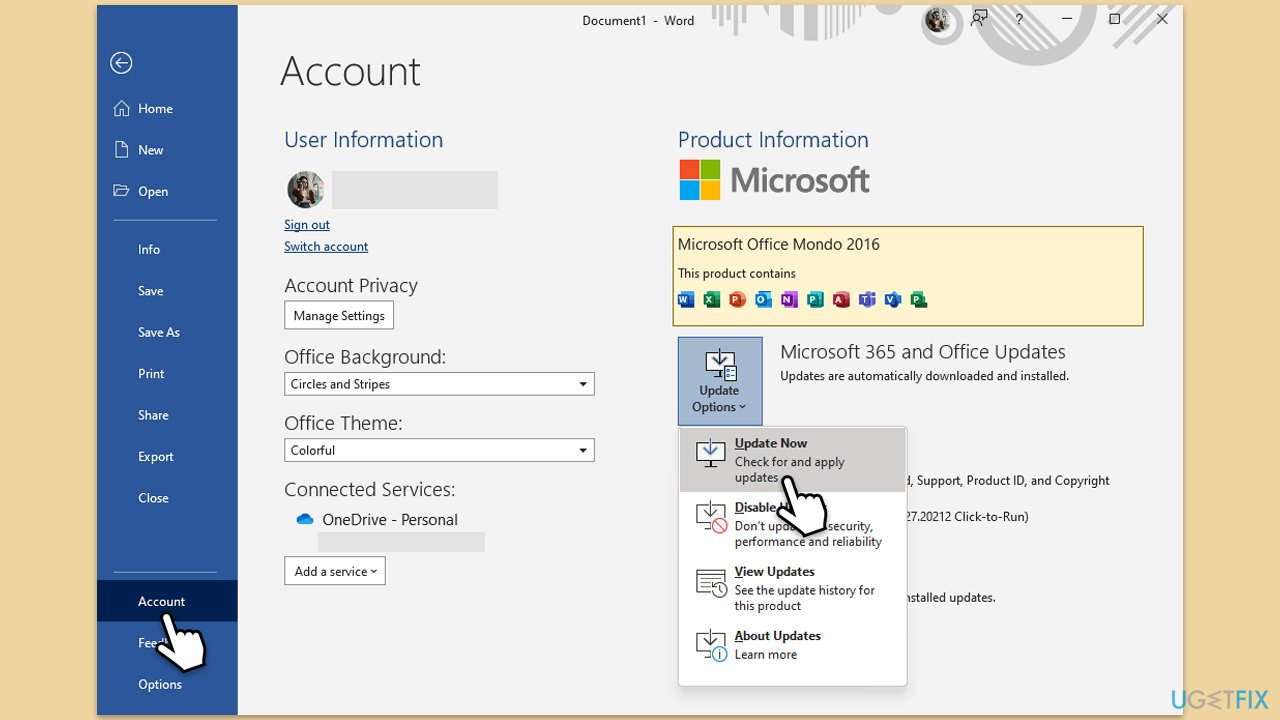
解決策 2. トラブルシューティング ツールを実行します
組み込みのトラブルシューティング機能により、アカウントの確認に関連する問題を自動的に検出して修正できます。
- Windows の検索バーに「トラブルシューティング」と入力し、Enter キーを押します。
- 表示されるオプションで、追加のトラブルシューティング または その他のトラブルシューティング (Windows のバージョンに応じて) を選択します。
- Windows ストア アプリが見つかるまでリストをスクロールし、トラブルシューティング ツールの実行/実行をクリックします。
- プロセスの実行が完了するまで待ち、推奨される変更を適用して問題を解決します。
- ネットワークとインターネットのトラブルシューティングで繰り返します。
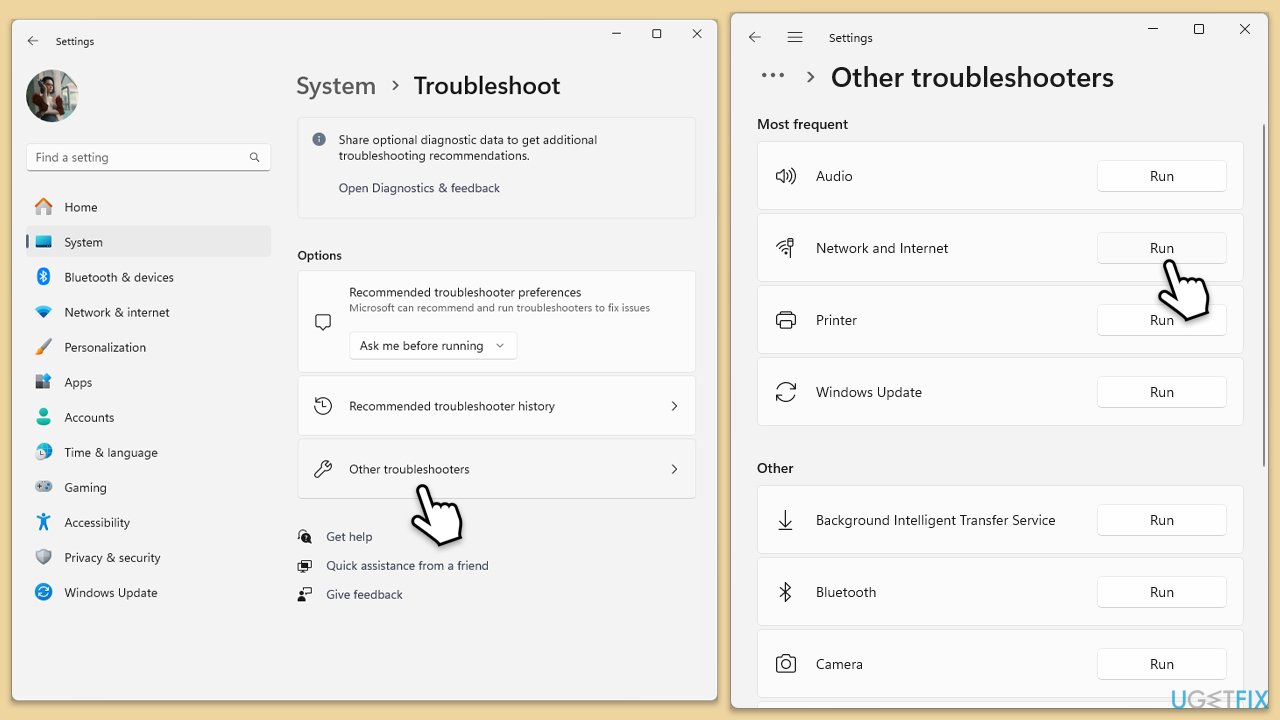
Windows 10 では、 次のようにネットワーク トラブルシューティング ツールを実行します。
- スタートを右クリックし、設定を選択します。
- ネットワークとインターネットセクションに移動します。 右側で、
- ネットワークの詳細設定 セクションを見つけます。
- ネットワーク トラブルシューティング をクリックし、問題を指定して、スキャンが完了するまで待ちます。 完了したら、すべての推奨事項を適用します。
Windows 資格情報マネージャーから保存されている資格情報をクリアすると、エラーの原因となる破損したアカウント データを修正できます。
- Windows 検索で「
- 資格情報マネージャー」と入力し、Enter キーを押します。
- Windows 資格情報を選択します。
- MicrosoftOffice15、MicrosoftOffice16、OneDrive などの Office 関連の資格情報を探して削除します。
- Office を再起動し、再度サインインします。
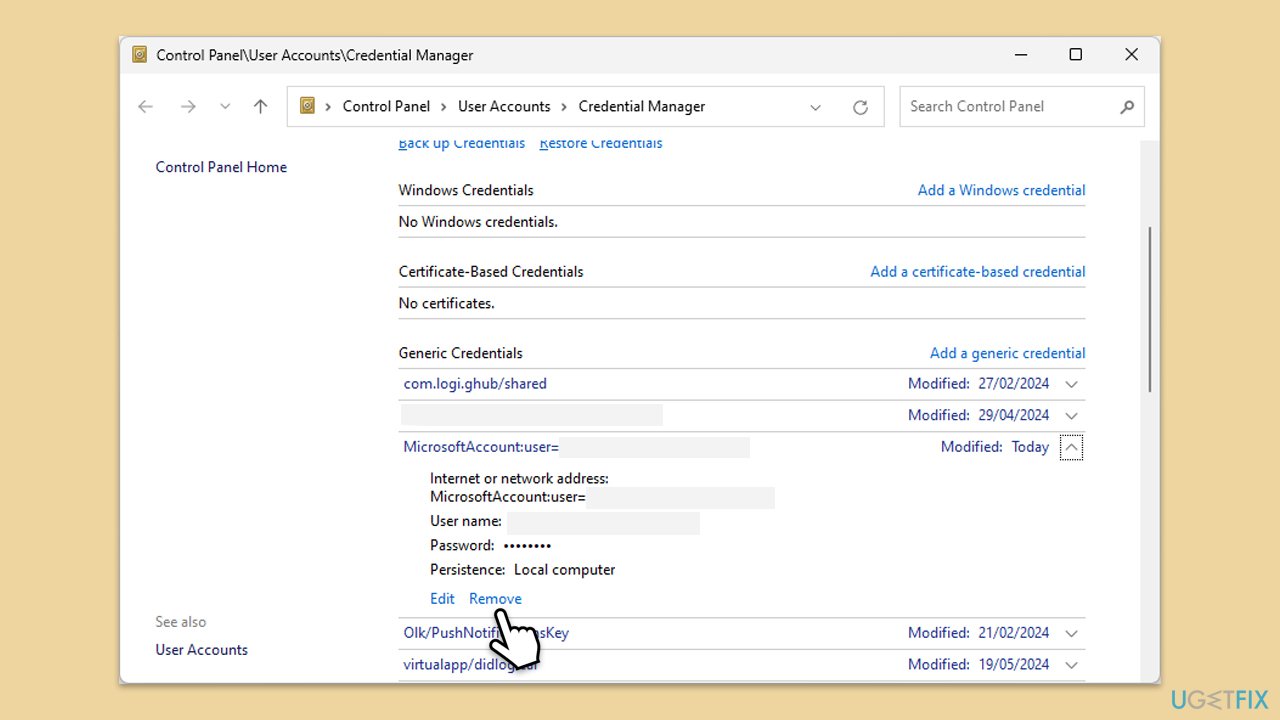
Office ライセンスの有効期限が切れているか、正しくライセンス認証されていない場合は、再ライセンス認証することでアカウント エラーを解決できる可能性があります。
- 任意の Office アプリケーションを開き、
- ファイル > に移動します。 アカウント.
- ライセンスの変更 または 再アクティブ化 をクリックします。 プロダクト キーを入力するか、ライセンスに関連付けられた Microsoft アカウントでサインインします。
Office を修復すると、アカウントの接続に影響を与える根本的なソフトウェアの問題を修正できます。
-
Windows 検索で
- 「 コントロール パネル」と入力し、Enter キーを押します。
- プログラム > を選択します。プログラムと機能.
- Microsoft Office を選択し、変更をクリックします。
- オンライン修復のオプションを選択し、修復をクリックします。
- プロンプトに従ってプロセスを完了します。
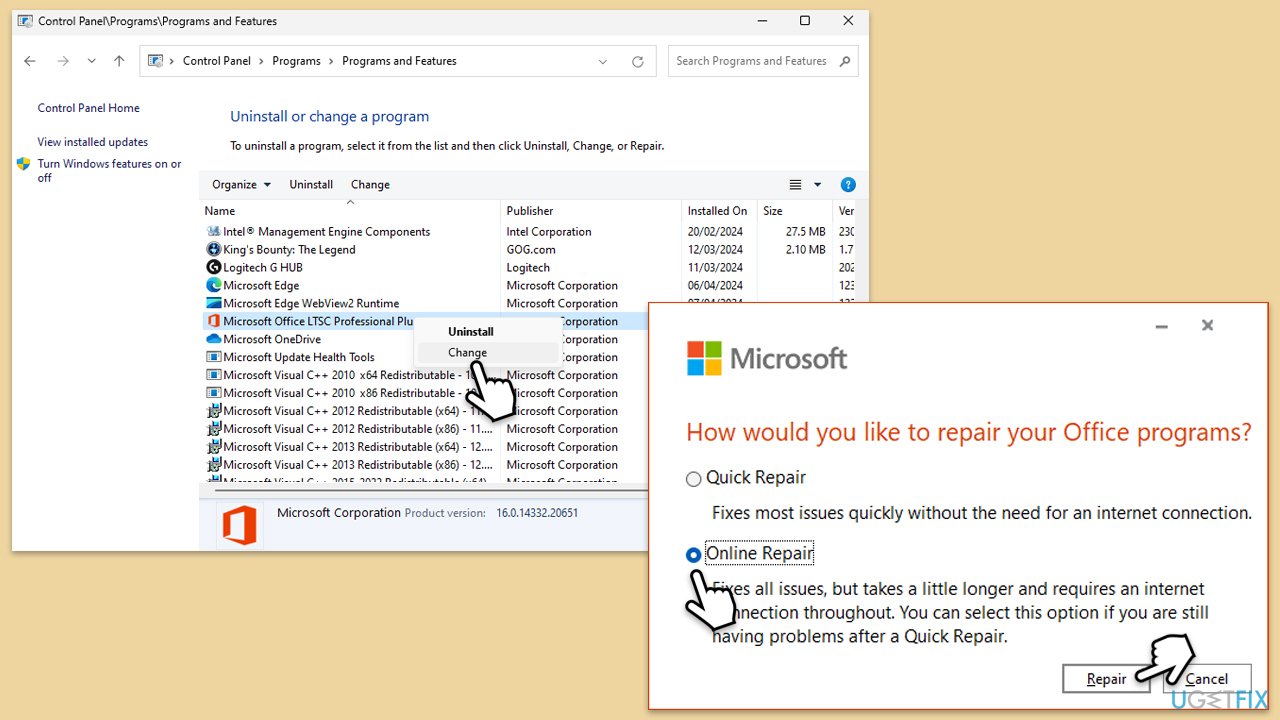
解決策 6. Microsoft Office を再インストールします
他の解決策で問題が解決しない場合は、Office を再インストールするとインストールが更新され、より深刻な問題が解決される可能性があります。
- スタートを右クリックし、アプリと機能/インストールされているアプリを選択します。
- 下にスクロールして MS Office インストールを見つけます。
- アンインストールをクリックし、アンインストールを確認します。
- 画面上の指示に従ってアプリを完全に削除します。
- Win E を押してファイルエクスプローラーを開きます。
- 次の場所に移動し、その内容を削除します:
C:Program FilesMicrosoft Office - 次に、Windows 検索で「regedit」と入力し、Enter キーを押します。
- レジストリ エディターで次の場所に移動し、これらを削除します。項目:
コンピューターHKEY_LOCAL_MACHINESOFTWAREMicrosoftAppVISV
コンピューターHKEY_LOCAL_MACHIN ESOFTWAREMicrosoftOfficeClickToRun
ComputerHKEY_CURRENT_USERSoftwareMicrosoftOffice
コンピューターを - 再起動します。
- Microsoft Office のダウンロード ページにアクセスして、Office をダウンロードして再インストールします。
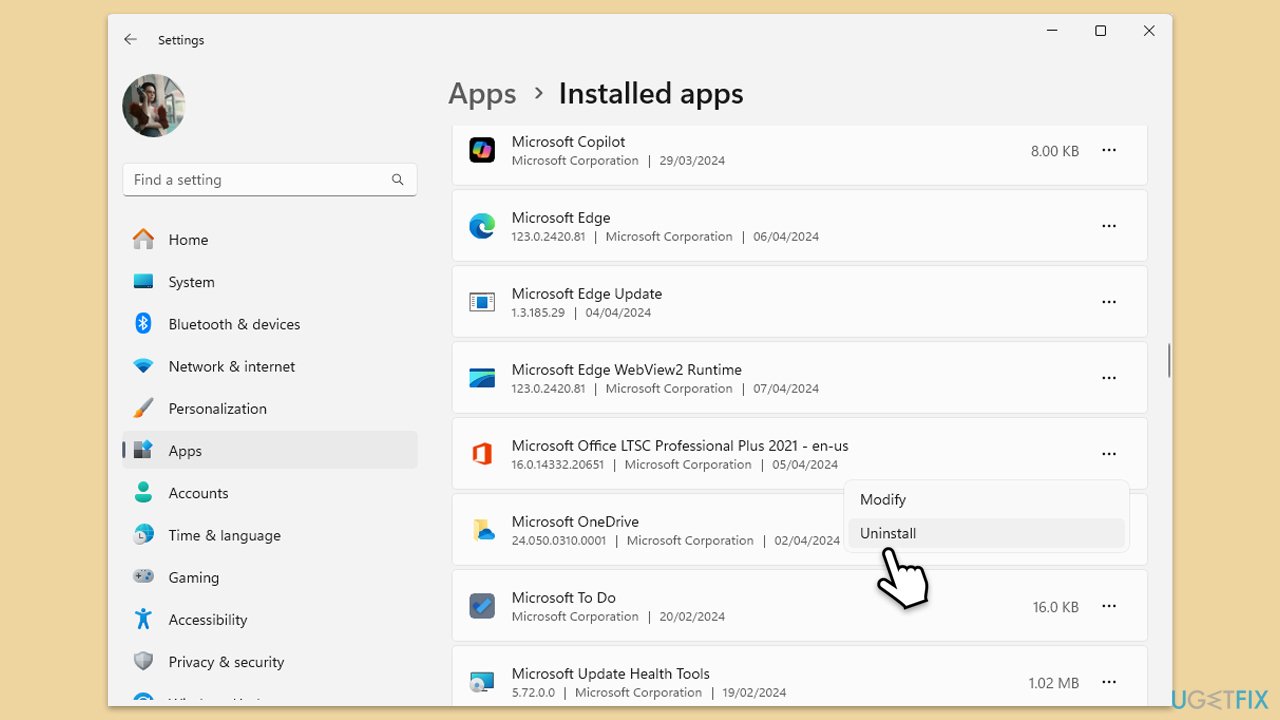
以上がMicrosoft Office で「アカウント エラー。アカウントに問題があります。」を修正する方法は?の詳細内容です。詳細については、PHP 中国語 Web サイトの他の関連記事を参照してください。

ホットAIツール

Undresser.AI Undress
リアルなヌード写真を作成する AI 搭載アプリ

AI Clothes Remover
写真から衣服を削除するオンライン AI ツール。

Undress AI Tool
脱衣画像を無料で

Clothoff.io
AI衣類リムーバー

Video Face Swap
完全無料の AI 顔交換ツールを使用して、あらゆるビデオの顔を簡単に交換できます。

人気の記事

ホットツール

メモ帳++7.3.1
使いやすく無料のコードエディター

SublimeText3 中国語版
中国語版、とても使いやすい

ゼンドスタジオ 13.0.1
強力な PHP 統合開発環境

ドリームウィーバー CS6
ビジュアル Web 開発ツール

SublimeText3 Mac版
神レベルのコード編集ソフト(SublimeText3)

ホットトピック
 1672
1672
 14
14
 1428
1428
 52
52
 1332
1332
 25
25
 1276
1276
 29
29
 1256
1256
 24
24
 KB5055612を修正する方法Windows 10にインストールできませんか?
Apr 15, 2025 pm 10:00 PM
KB5055612を修正する方法Windows 10にインストールできませんか?
Apr 15, 2025 pm 10:00 PM
Windowsの更新は、オペレーティングシステムを新しいソフトウェアまたはハードウェアと互換性のあるオペレーティングシステムを安定させ、安全に保つことの重要な部分です。それらは通常のbで発行されます
 働いた! Elder Scrolls IVを修正:Oblivionのリマスタークラッシュ
Apr 24, 2025 pm 08:06 PM
働いた! Elder Scrolls IVを修正:Oblivionのリマスタークラッシュ
Apr 24, 2025 pm 08:06 PM
エルダースクロールIVのトラブルシューティングIV:Oblivionのリマスターされた打ち上げとパフォーマンスの問題 クラッシュ、黒いスクリーン、または長老のスクロールIVの問題を経験している:忘却がリマスターされていますか?このガイドは、一般的な技術的問題の解決策を提供します。
 Clair Obscur:Expedition 33 UE-Sandfallゲームクラッシュ? 3つの方法!
Apr 25, 2025 pm 08:02 PM
Clair Obscur:Expedition 33 UE-Sandfallゲームクラッシュ? 3つの方法!
Apr 25, 2025 pm 08:02 PM
「Clair Obscur:Expedition 33」でUE-Sandfallゲームクラッシュの問題を解決する 「Clair Obscur:Expedition 33」は、リリース後にプレイヤーに広く期待されていますが、多くのプレイヤーは、ゲームを開始するときにUE-Sandfallがクラッシュして閉鎖するエラーに遭遇しました。この記事は、ゲームをスムーズにするのに役立つ3つのソリューションを提供します。 方法1:スタートアップオプションを変更します Steamスタートアップオプションを変更して、ゲームのパフォーマンスとグラフィックスの設定を調整します。起動オプションを「-dx11」に設定してみてください。 ステップ1:スチームライブラリを開き、ゲームを見つけ、右クリックして「プロパティ」を選択します。 ステップ2:[一般的な]タブの下に、[スタートアップ]オプションセクションを見つけます。
 Clair Obscur Expedition 33 PCで動作しないコントローラー:修正
Apr 25, 2025 pm 06:01 PM
Clair Obscur Expedition 33 PCで動作しないコントローラー:修正
Apr 25, 2025 pm 06:01 PM
「Clair Obscur:Expedition 33」のPCバージョンの失敗の問題を解決する また、「Clair Obscur:Expedition 33」コントローラーのPCバージョンが適切に機能しないという問題に遭遇しましたか?心配しないでください、あなたは一人ではありません!この記事では、さまざまな効果的なソリューションが提供されます。 「Clair Obscur:Expedition 33」は、PlayStation 5、WindowsおよびXboxシリーズX/Sプラットフォームで発売されました。このゲームは、正確なタイミングを強調する魅力的なターンベースのRPGです。その独自性は、戦略的で迅速な対応の完璧なブレンドです。 スムーズな操作
 Windows11 KB5055528:何が新しく、インストールに失敗した場合はどうなりますか
Apr 16, 2025 pm 08:09 PM
Windows11 KB5055528:何が新しく、インストールに失敗した場合はどうなりますか
Apr 16, 2025 pm 08:09 PM
Windows11 KB5055528(2025年4月8日にリリース)詳細な説明とトラブルシューティングを更新 Windows 11 23H2ユーザーの場合、Microsoftは2025年4月8日にKB5055528アップデートをリリースしました。この記事では、この更新の改善について説明し、インストール障害のソリューションを提供します。 KB5055528更新コンテンツ: このアップデートは、Windows 11 23H2ユーザーに多くの改善と新機能をもたらします。 ファイルエクスプローラー:ファイルの開く/保存ダイアログと[コピー]ダイアログへのテキストのスケーリングと改善されたアクセシビリティを改善しました。 設定ページ:プロセッサ、メモリ、ストレージ、Gをすばやく表示する「トップカード」機能を追加しました
 Elder Scrolls IV:Oblivionが致命的なエラーをリマスターした、クイックフィックス
Apr 25, 2025 pm 08:05 PM
Elder Scrolls IV:Oblivionが致命的なエラーをリマスターした、クイックフィックス
Apr 25, 2025 pm 08:05 PM
Elder Scrolls IVの解決:Oblivionはクラッシュする問題を再マスターしました The Elder Scrolls IV:Oblivion Remastered、2025年4月22日、PS5、XboxシリーズX/S、Windowsのためにリリースされ、見事なビジュアルとゲームプレイの改善があります。ただし、一部のプレイヤーは経験しています
 エラー0x80070643 Windows 10 KB5057589の後、必需品を学びます
Apr 16, 2025 pm 08:05 PM
エラー0x80070643 Windows 10 KB5057589の後、必需品を学びます
Apr 16, 2025 pm 08:05 PM
MicrosoftのWindows 10 Winreアップデートグリッチ:エラー0x80070643説明 1年後、MicrosoftはWinre Updateの問題にまだ取り組んでいます。 最近のWindows 10 KB5057589アップデートにより、エラー0x80070643が明らかになりました。 この記事で説明します
 解決した!ビデオメモリエラーからリマスターされた忘却を修正します
Apr 24, 2025 pm 08:11 PM
解決した!ビデオメモリエラーからリマスターされた忘却を修正します
Apr 24, 2025 pm 08:11 PM
「テクスチャ」エラーを割り当てようとするビデオメモリからリマスターされた「忘却」は、プレイヤーがゲームを楽しむことを妨げるイライラする問題です。このガイドは、この問題を解決するための簡単なソリューションを提供します。 このエラーが発生する可能性があります




